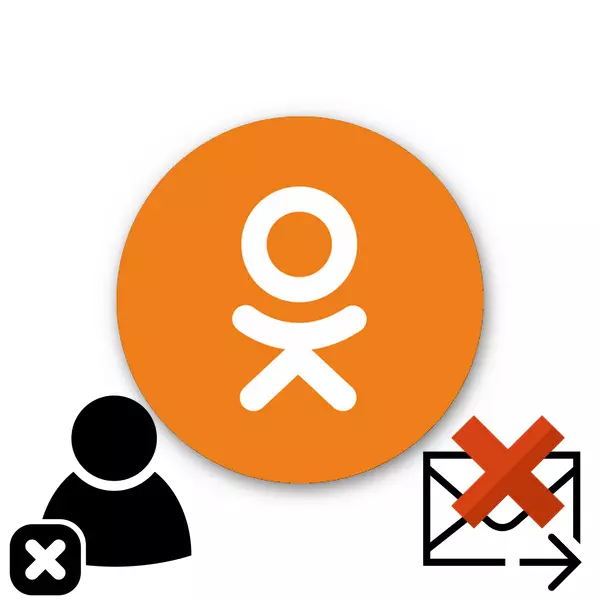
As redes sociais son un análogo virtual da comunidade humana. Nelas, como na vida ordinaria, calquera persoa ten amigos e malos, simpatías e antipatía. Moitas veces non hai usuarios de Internet bastante adecuados e estropean a comunicación ás persoas normais. ¿É posible eliminar a unha persoa de amigos nos compañeiros de clase para que non reciba alertas sobre este triste feito?
Elimina un amigo sen aviso nos compañeiros de clase
Entón, imos tratar de eliminar un amigo de amigos sen alerta. Esta acción pode ser necesaria por diversas razóns. Por exemplo, non quere ofender a outra persoa coa súa desconfianza ou simplemente querer a comunicación a ninguén. Actualmente, os desenvolvedores dos compañeiros de clase social reduciron fortemente a lista de eventos que están necesariamente acompañados ao enviar alerta aos usuarios e, polo tanto, é posible eliminar de forma segura o amigo molesto do amigo. Non recibirá mensaxes sobre este evento.Método 1: versión completa do sitio
En primeiro lugar, tratemos de eliminar o usuario da lista dos teus amigos sen alerta na versión completa do sitio dos compañeiros de clase. A súa interface é sinxela e comprensible para calquera usuario, polo que non debe haber dificultades insuperables.
- Abra o sitio web de OdnoKlassniki.ru no navegador, tomamos a autorización, elixe o elemento "Amigos" na parte superior da barra de ferramentas.
- Atopa na lista de amigos da persoa que queremos eliminar imperceptiblemente do noso Frank. Traemos o rato ao seu avatar e no menú que aparece premendo na cadea para "deixar a amizade".
- Na xanela que se abre, confirma a túa solución ao botón "STOP". Misión cumprida. O usuario elimínase da lista dos teus amigos, non recibirá alertas sobre este evento.
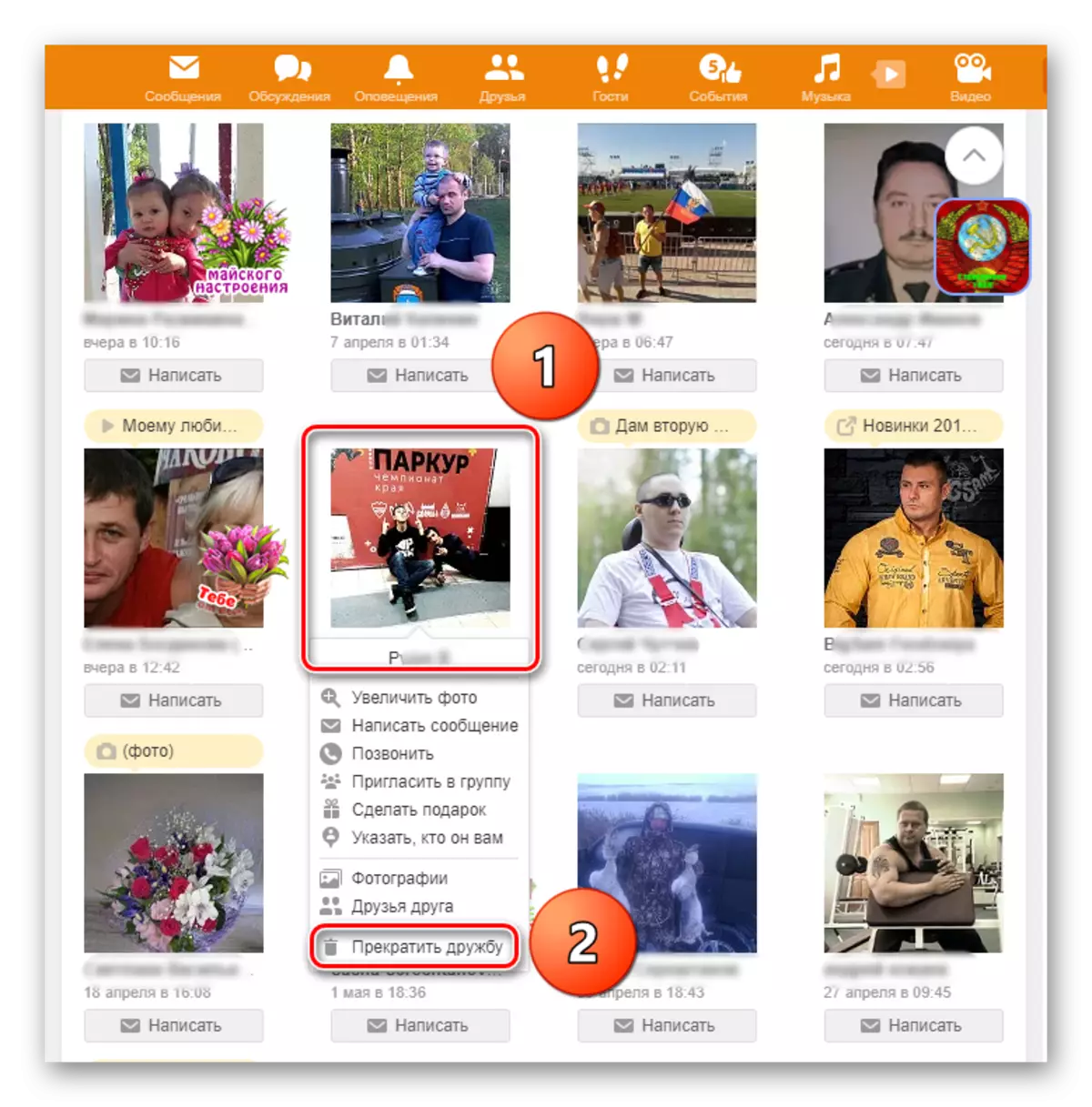
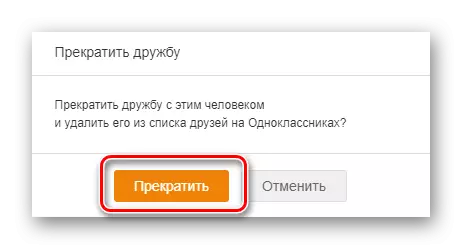
Se queres evitar preguntas irritantes innecesarias sobre os motivos do cesamento da amizade doutro usuario, podes aplicar un método radical e despois de eliminar dos amigos, aplicala inmediatamente á "lista negra". Instrucións detalladas sobre como facer, ler o artigo co que pode ler premendo na seguinte ligazón.
Ler máis: Engade unha persoa á "lista negra" nos compañeiros de clase
Método 2: aplicación móbil
En aplicacións de compañeiros de clase para dispositivos móbiles, tamén é posible eliminar calquera usuario da lista dos teus amigos sen alerta. Isto require varias accións sinxelas.
- Entramos na aplicación móbil para Android e iOS, introduza o inicio de sesión e contrasinal, na esquina superior esquerda da pantalla, prema o botón de servizo con tres tiras horizontais.
- Na páxina seguinte, baixamos e atopamos a cadea "Friends", sobre a que facemos clic.
- Na lista dos teus amigos, selecciona coidadosamente o usuario que queiras desde alí para eliminar. Fai clic na sección co seu nome e apelido.
- Imos á páxina mentres outro amigo. Baixo a súa foto principal no lado dereito, atopamos o botón "Outros". Prema nel.
- Na parte inferior da pantalla, ábrese o menú no que eliximos o último elemento "Eliminar dos amigos".
- Pero iso non é todo. Nunha xanela pequena, confirme as túas accións co botón SI. Agora está preparado!
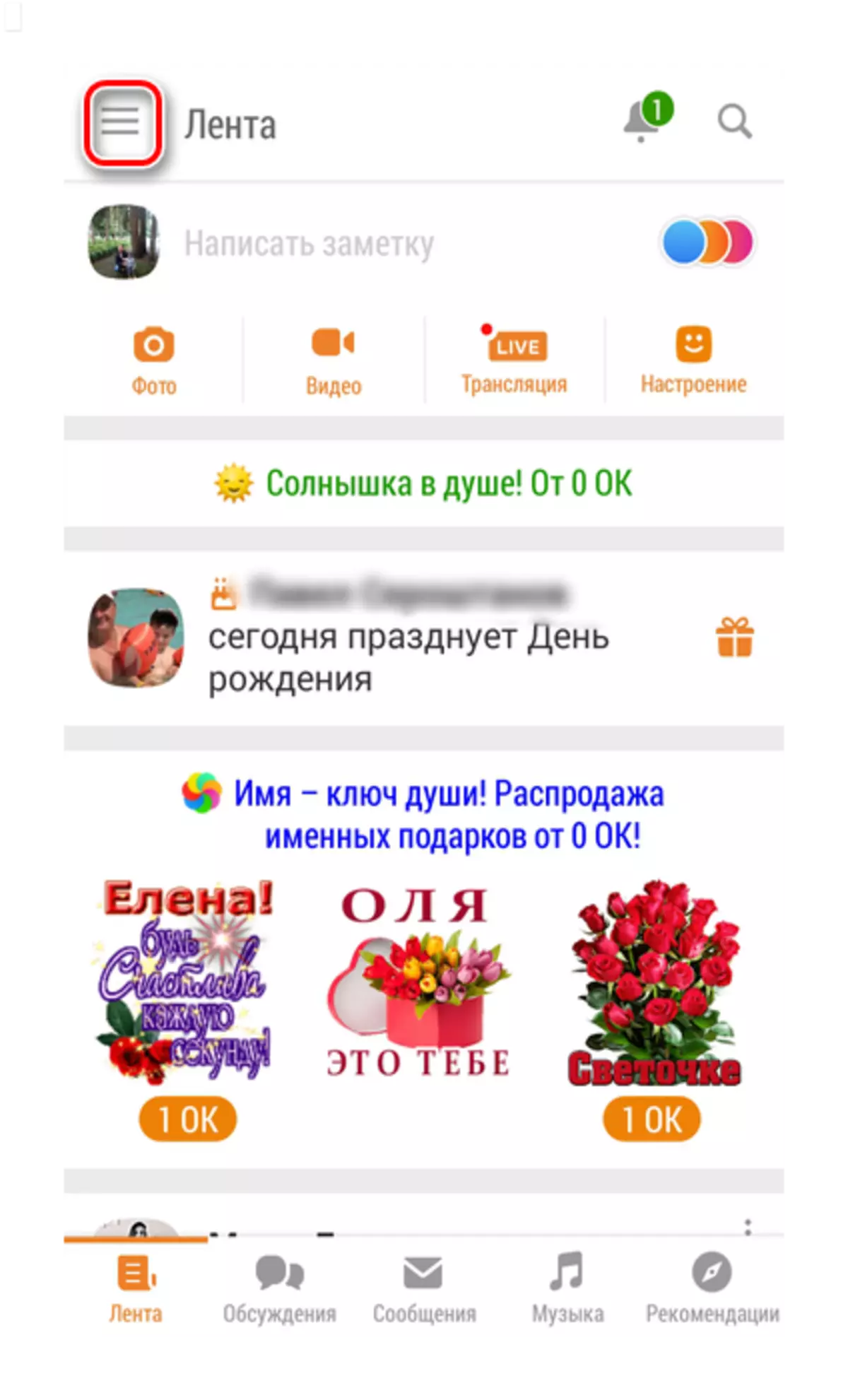
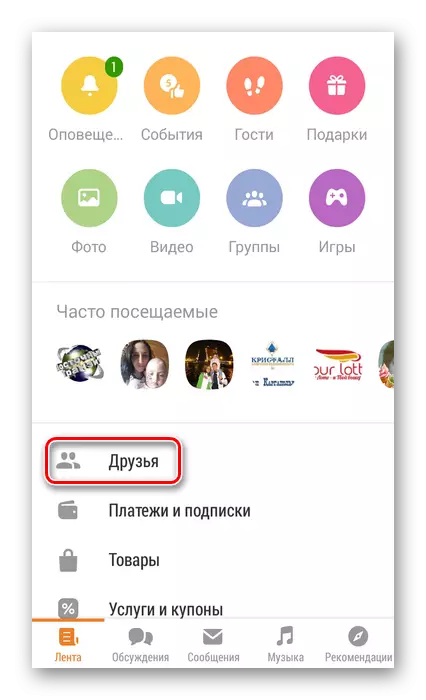
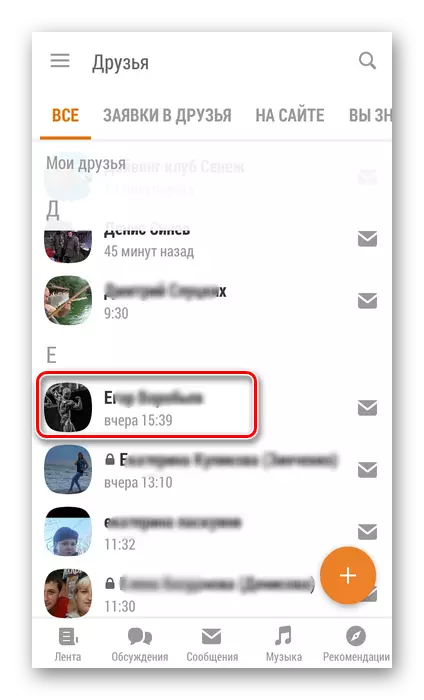
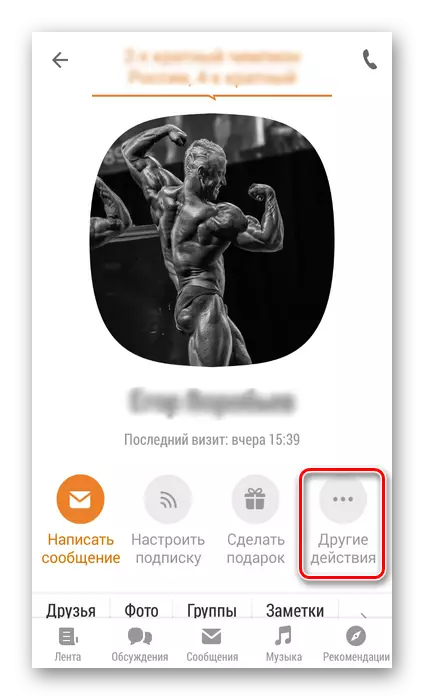
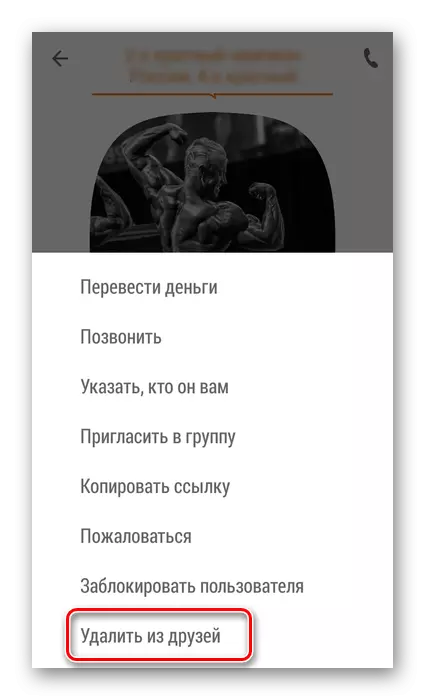
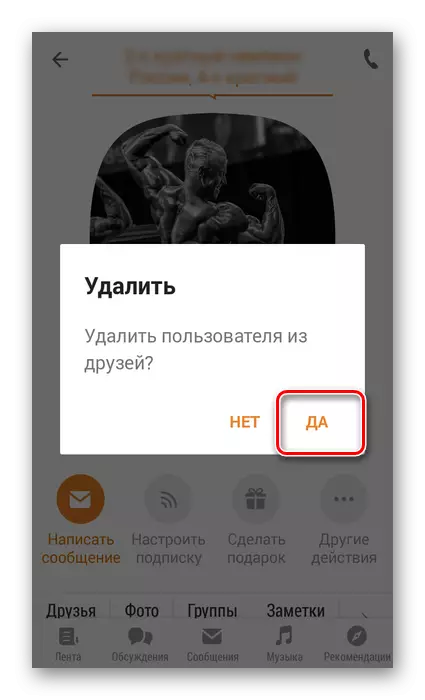
Mentres configuramos, elimine o usuario dos seus amigos para que non reciba ningunha alerta sobre este evento, non é difícil. Pero é importante entender que un ex-amigo máis tarde ou cedo atopará o feito de desaparecer das súas patacas fritas. E se non quere estropear relacións con persoas realmente familiares, entón pense nas súas accións nas redes sociais. ¡Ten un bo chat!
Vexa tamén: engadindo un amigo en compañeiros de clase
